cad连续标注怎么操作?
发布时间:2021年08月05日 14:22
在cad里绘制完图形以后,是需要对图形或线段进行尺寸标注的,如果是标注一条线段,大家操作起来是非常容易的,那么如果是连续标注多条线段的话,如果不用什么快捷方法一个一个进行标注,操作起来是特别麻烦的,非常影响制图速度和效率。其实有一个非常好的解决办法,cad连续标注可以解决大家这个问题,那么cad连续标注怎么操作呢?下面是具体操作教程。大家可以跟着学习一下。
一、先做一个标注
1、打开cad,以如图所示的一条多线段为例。
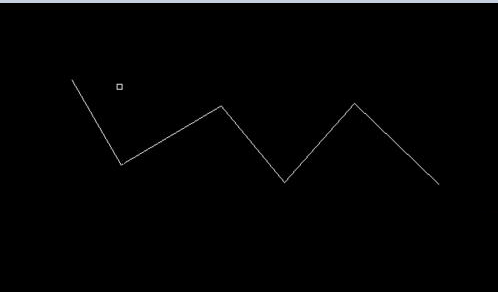
2、点击标注,选择你需要的标注类型。本经验选择的是“线性”。
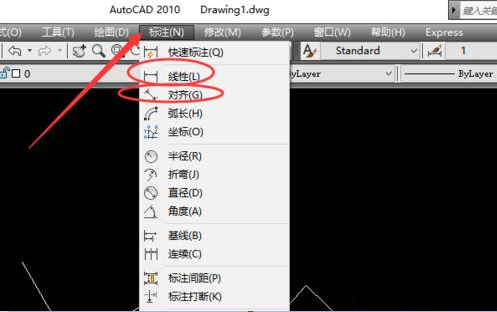
3、对多线段第一段进行标注。

二、连续标注
1、在第一个标注完成之后,输入连续标注的快捷命令“dco”。
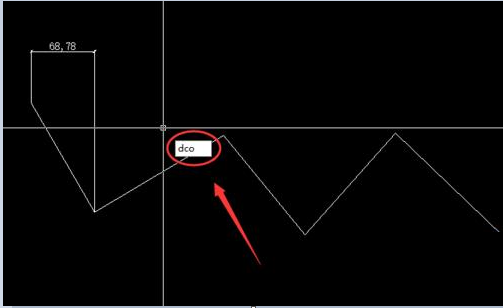
2、然后依次点击所需要标注的线段端点,进行连续标注。
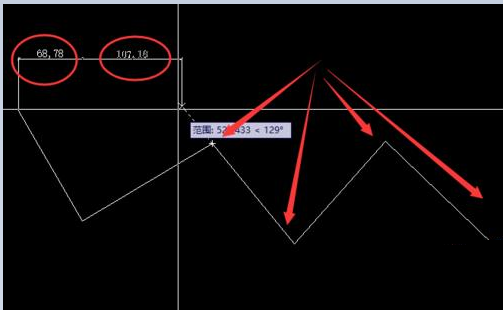
3、完成后,如图所示。
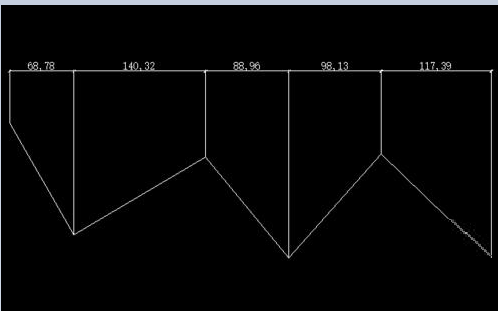
这回大家了解了cad连续标注怎么操作了吧。大家要注意一点,在连续标注前,我们必须要先做一个标注,以它为参考对其它线段进行尺寸标注。今天分享的cad连续标注的方法,可以有效地提高我们的工作效率,缩短工作时间,减少很多重复的步骤,这次教程真的特别实用,大家有必要学习一下。
本篇文章使用以下硬件型号:联想小新Air15;系统版本:win10;软件版本:AutoCAD(2010)。




